Obnovenie predchádzajúcich verzií súborov v OneDrive

OneDrive, online cloudové úložisko spoločnosti Microsoftplatforma, nielen umožňuje používateľom ukladať súbory, ale tiež spolupracovať s ostatnými používateľmi pri príprave dokumentov. Ak používate funkcie na tvorbu dokumentov zabudované do služieb, ako je Word Online, môžu nastať situácie, keď budete musieť obnoviť súbory z predchádzajúcej verzie z jedného alebo druhého dôvodu. Existuje niekoľko spôsobov, ako to urobiť.
Na obnovenie súborov použite funkciu História verzií v OneDrive
Najprv sa prihláste do OneDrive a potom prejdite na umiestnenie súboru, ktorý chcete obnoviť. Vyberte súbor a potom kliknite na ponuku Ďalšie akcie (...), ktorú predstavuje elipsa. Kliknite na ikonu História verzií Ponuka; Týmto sa dokument otvorí v programe Word Online.
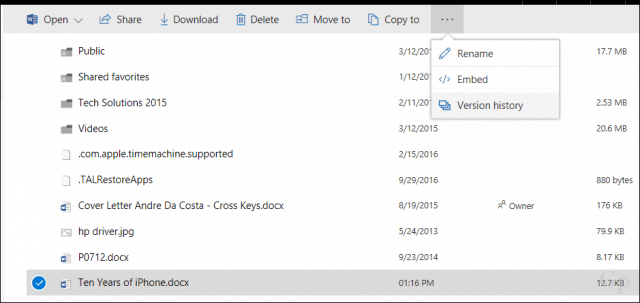
V programe Word Online uvidíte aktuálne a predchádzajúce verzie dokumentu uvedené v okne. Ak sa chcete vrátiť na predchádzajúcu verziu, kliknite na ňu.
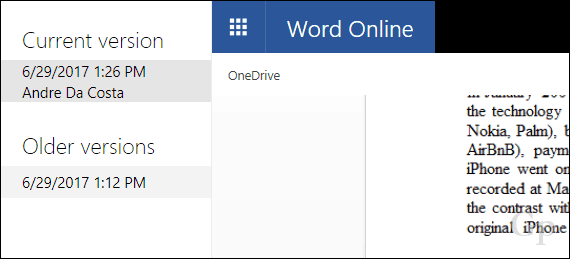
Dokument môžete otvoriť aj z aplikácie OneDrive v systéme WindowsWord 2016 a získajte prístup k podobnej funkcii. Kliknite na ponuku činností a potom vyberte predchádzajúcu verziu súboru. Upozorňujeme, že táto funkcia je prístupná, iba ak ste pripojení k internetu.
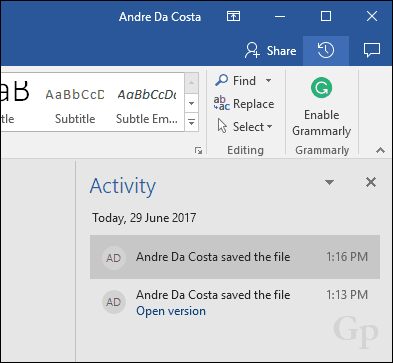
Ak udržiavate zálohu histórie súboruV priečinku OneDrive môžete použiť zabudovanú funkciu Predchádzajúce verzie, ktorá bola prvýkrát predstavená v systéme Windows Vista. Pravým tlačidlom myši kliknite na súbor, kliknite na položku Vlastnosti, vyberte kartu Predchádzajúce verzie a potom vyberte predchádzajúcu verziu súboru. Kliknite na položku Obnoviť alebo z ponuky rozdelenia, Obnoviť na, čo vám umožní vybrať si alternatívne miestouložte súbor. História súborov môže byť na ceste von, takže toto je funkcia, ktorú by ste nemali považovať za prvú možnosť obnovenia súborov, ale je to tam, ak ju potrebujete.
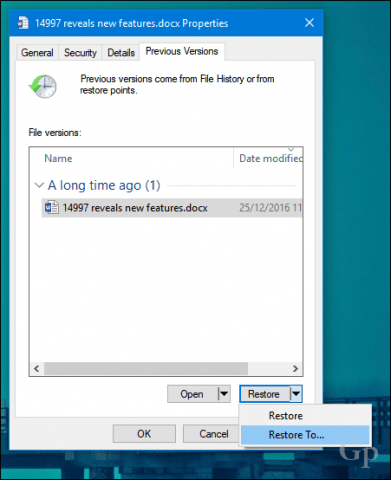
Toto je rýchly pohľad na obnovenie vašich súborovna OneDrive. Nezabudnite si prečítať naše komplexné príručky o zálohovaní pre systém Windows 10. Za zmienku stojí aj článok Briana o obnove zmazaných súborov na OneDrive. Môžete si tiež prečítať náš článok o funkciách spolupráce v aplikácii Word 2016.
Podeľte sa o svoje myšlienky v komentároch a dajte nám vedieť, čo si myslíte.










Zanechať komentár